Съемка фотографий в формате raw, Съемка, Фотографий в формате raw – Инструкция по эксплуатации HTC One X10
Страница 87
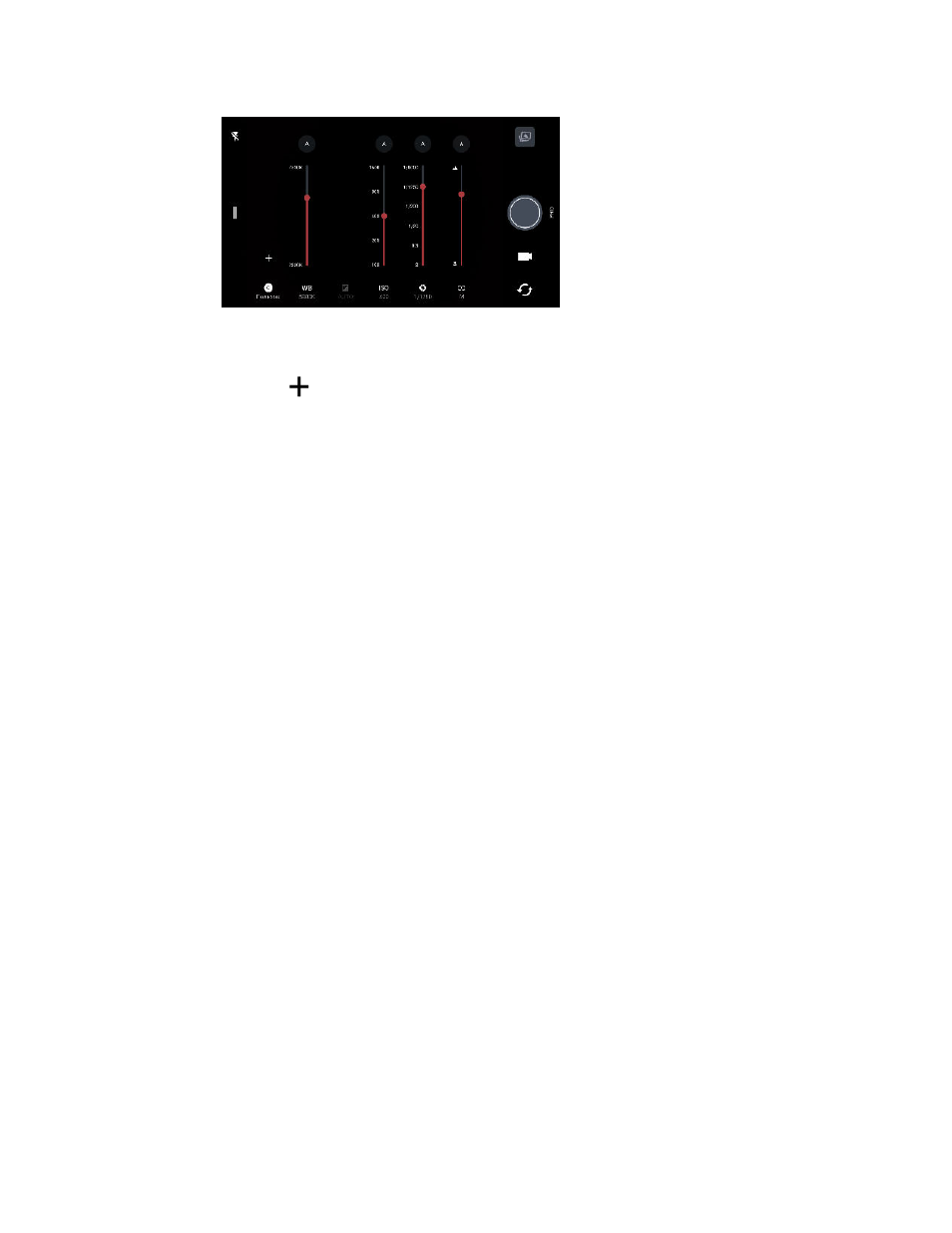
3. Нажмите на параметр и перетащите его ползунок для настройки значения.
Нажмите на параметр еще раз, чтобы скрыть ползунок.
4. Чтобы сохранить выбранные значения в качестве пользовательской настройки,
нажмите
, выберите «Пользовательская настройка» 1, 2 или 3, а затем нажмите
Сохранить.
Чтобы использовать одну из пользовательских настроек, нажмите
или
, а
затем выберите пользовательскую настройку (
,
или
).
5. Чтобы вернуть для параметра значение «Авто», нажмите
.
6. Когда вы будете готовы сделать снимок, нажмите
.
Съемка фотографий в формате RAW
Хотите сохранить мельчайшие детали ваших снимков или настроить параметры
освещенности при последующей обработке? В режиме «Профи» вы можете получать
снимки, которые будут сохранены и как графические файлы RAW с расширением DNG, и
как сжатые изображения в формате JPG.
Графические файлы RAW занимают большой объем памяти. Рекомендуется
использовать карту памяти в качестве носителя по умолчанию для сохранения
фотографий и видеозаписей.
1. На Главном экране нажмите на значок камеры, чтобы открыть приложение
«Камера».
2. Переключитесь в режим Профи. Подробные сведения см. в разделе
3. Нажмите , чтобы открыть выдвижное меню.
4. Убедитесь в том, что выбран формат
. В противном случае нажмите
, чтобы
выбрать его.
Или нажмите
, чтобы выбрать формат
, если вы хотите сохранять только
сжатые изображения в формате JPG.
5. Нажмите
.
87
Создание фотографий и видеозаписей